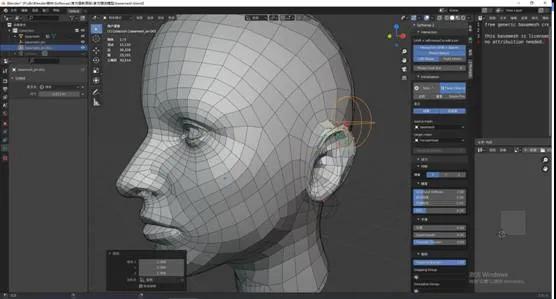大家都知道,拓扑一直都是一个又费时又费力的工作,一遍又一遍的去优化自己的模型实在是太考验耐力了。但是!从现在开始,你不需要再重复这些步骤了,Blender最近新推出了一款插件,可以将以前的模型重新用作新模型的拓扑,下面就一起来看看吧~
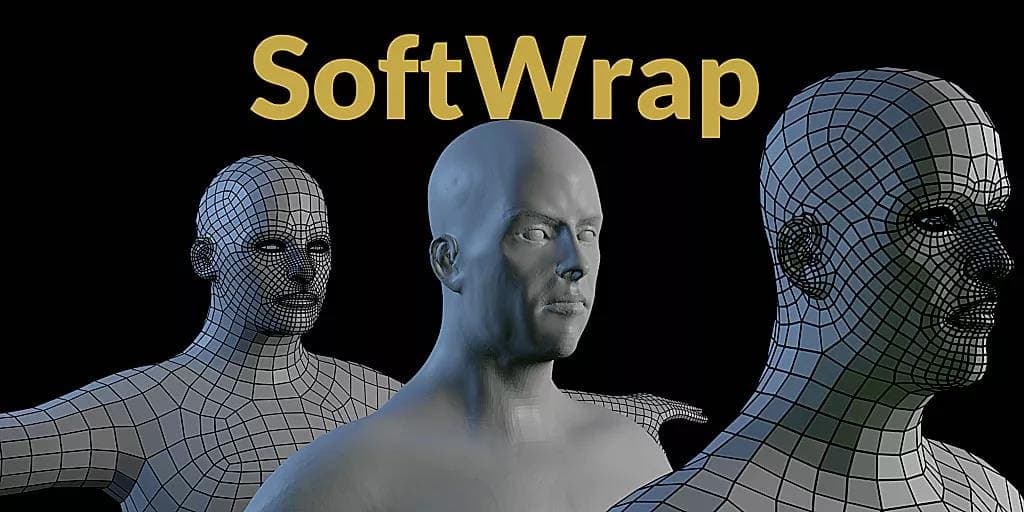
这款插件名叫Softwrap,是在一些随机模拟粒子实验的过程中偶然创建的,它是基于一种弹性缩裹的方式来实现进行重拓扑的工作的,但是与大多数重拓扑的插件不同,它只是重新利用了相似模型中的拓扑,这样就可以比以往的工作更加迅速。
那么它是如何进行工作的呢?Sortwrap的运行方式是运行自定义的软体模拟,同时以类似于Shrinkwrap修改器的方式进行捕捉,可以跟着官方发布的Demo看一下,先来看看效果:
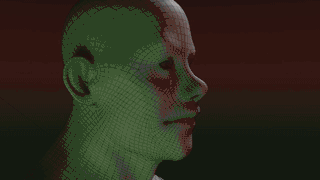
下面可以简单的看一下究竟是如何把人头变成动物头的:
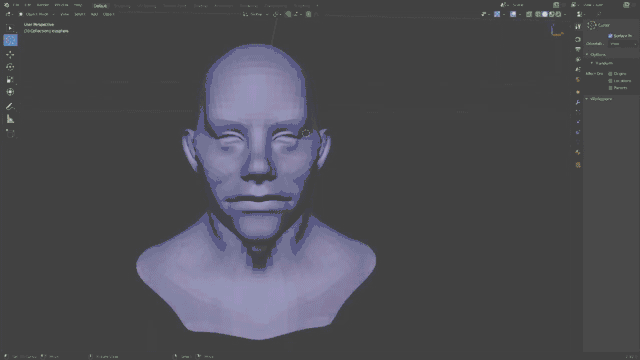
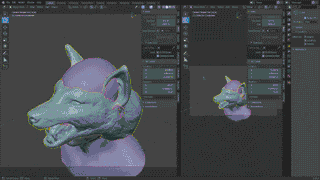
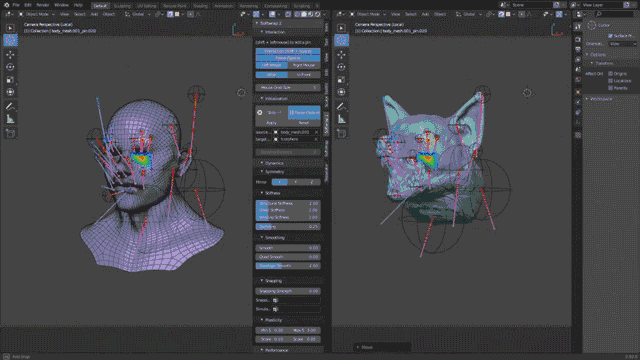
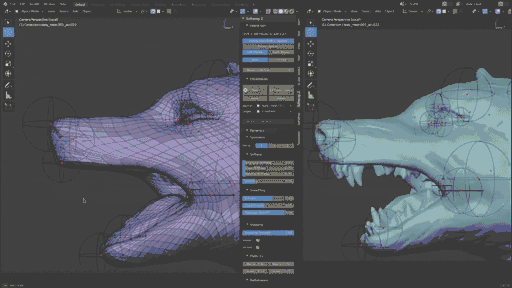
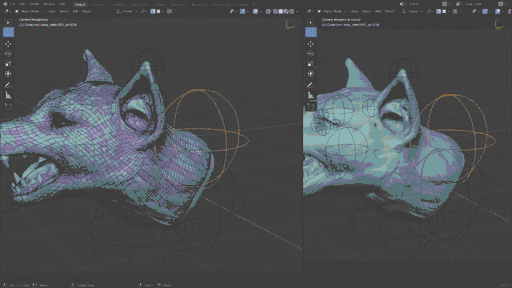
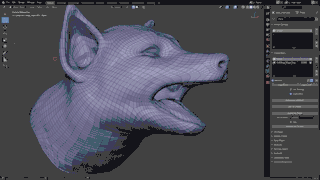
由于Softwrap使用了经过大量修改的软件模拟,因此它不是完全自动的,并且可能会出现一些异常,因此有时必须手动在网格上定义目标点才能更好地对齐,只需要使用【Shift+单击】就可以在网格上添加pin。
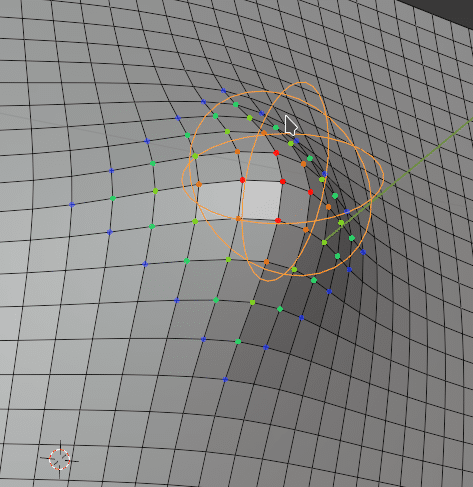
首先大家要搞清楚Source网格和Target网格的区别。
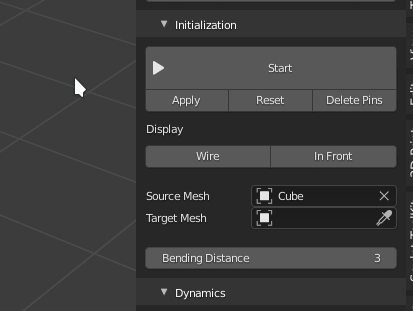
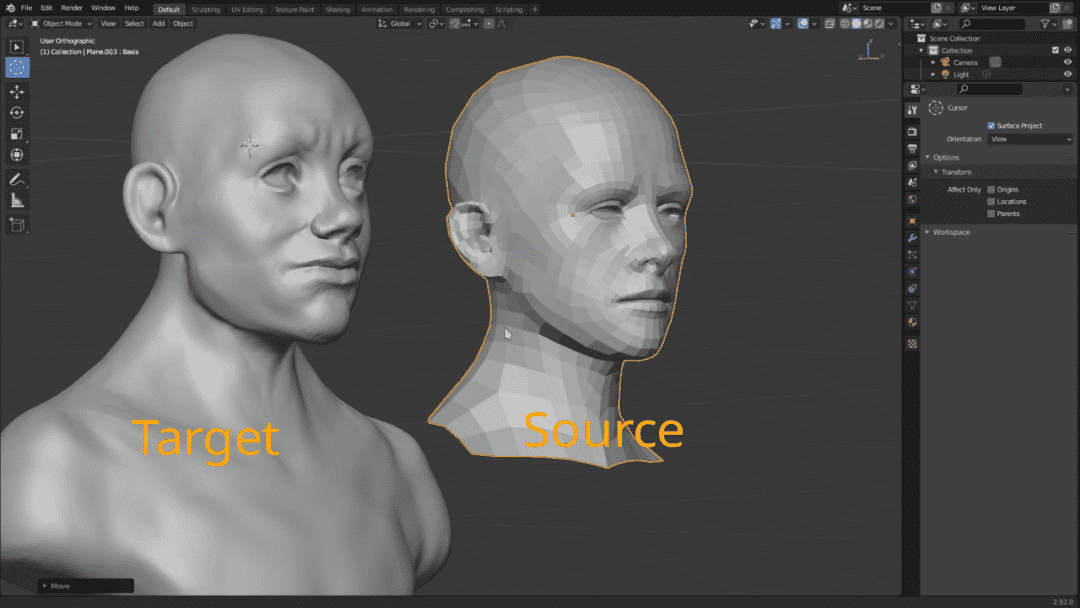
可以看到,其中一个是我们的源网格,另外一个则是我们的目标网格,然后就可以在初始化面板中进行一下设置了:
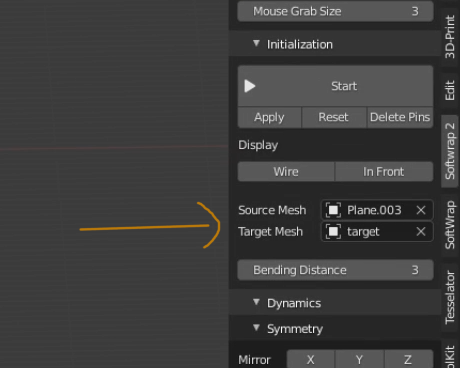
然后是非常重要的一点,如果我们要在仿真中使用对称性的话,两个网格至少要在对称轴上对齐。
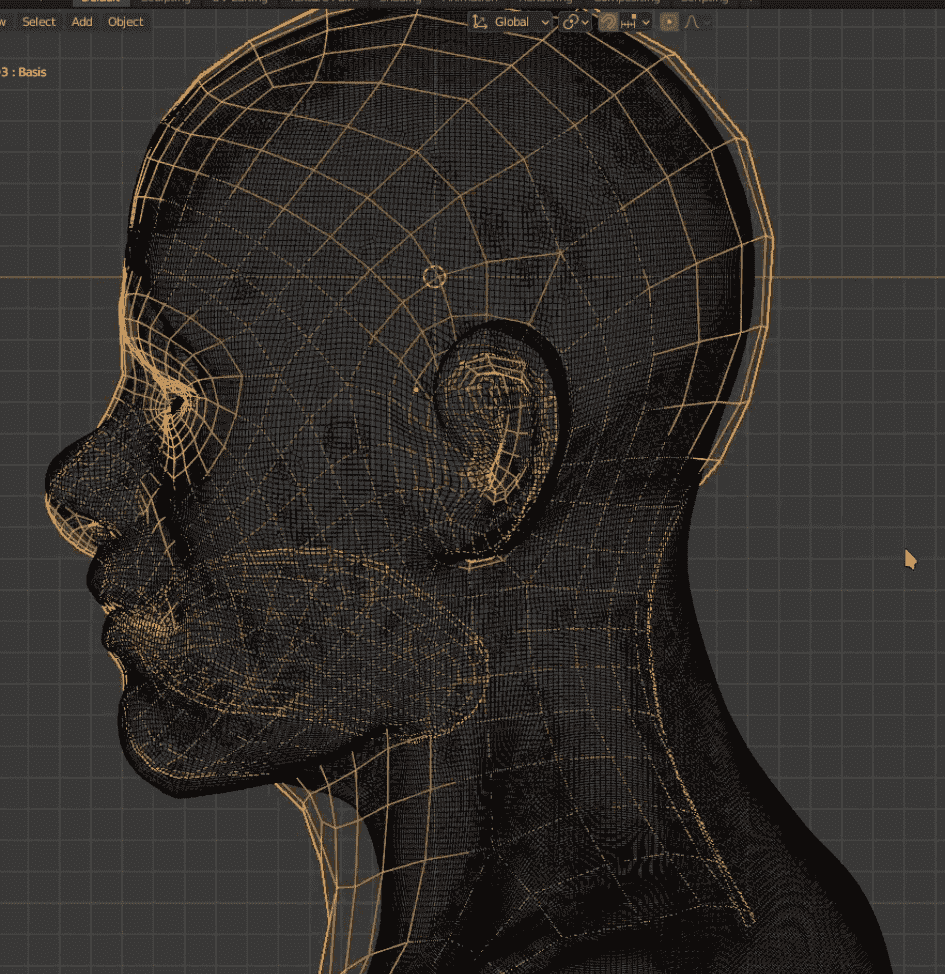
下面就可以单击【Start】按钮了,从上面的视频或者下面的图片我们可以看出来,尽管模拟正在运行,但是它是没有捕捉到任何东西的。它就像一块布料一样,我们可以通过单击并拖动鼠标来进行操作。
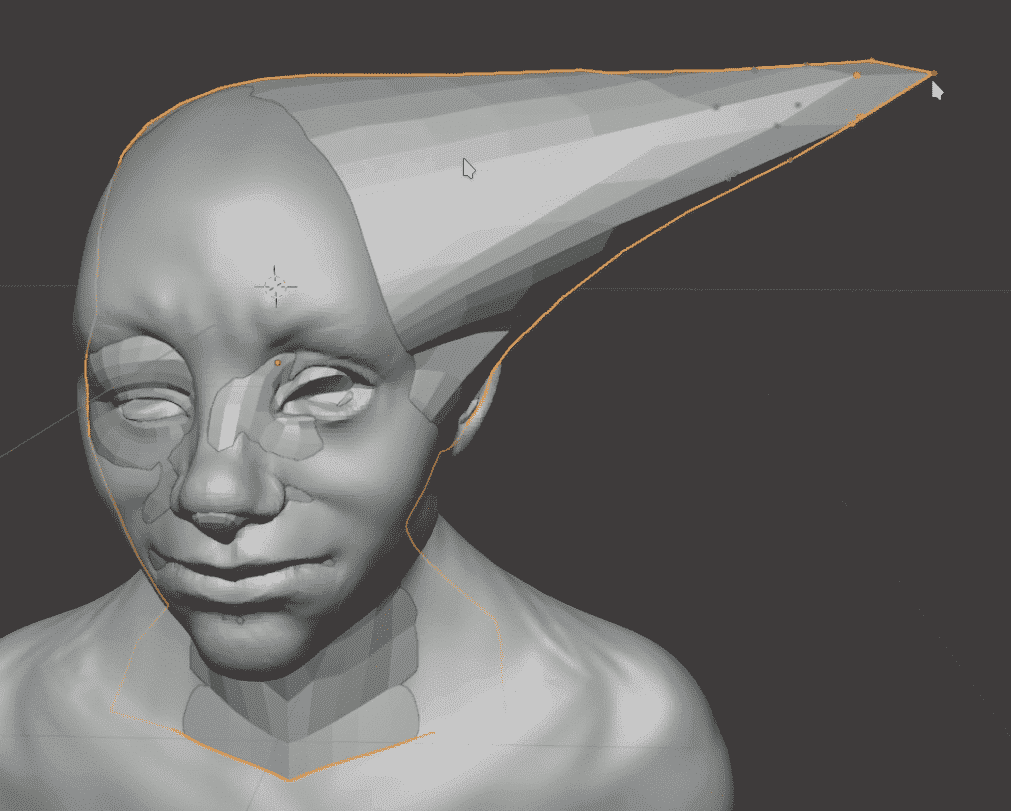
通过在对称面板中启用X镜,就可以使两侧同时进行同样的调整了,当我们在调整一侧的时候,另一侧就会相应地被镜像。
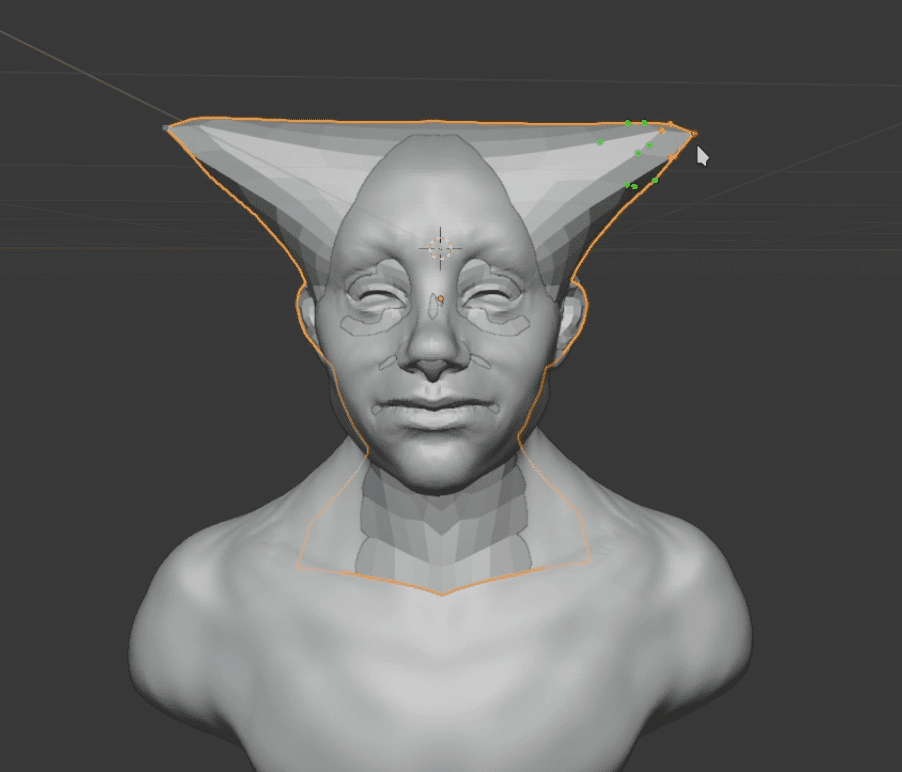
然后将【Snapping Strength】滑块增加到一个较高的值,例如1.0,这样就可以将源网格粘贴到表面,就像前面说过的,有点类似于Shwrinwrap修改器的操作,但是更加动态化了。
某些时候我们还可能需要启用【In Front】并【Wire】在初始化面板中查看更好的源网格,但是有可能会出现一些类似于下图的奇怪状况,不过不用担心,这还是很容易修复的。
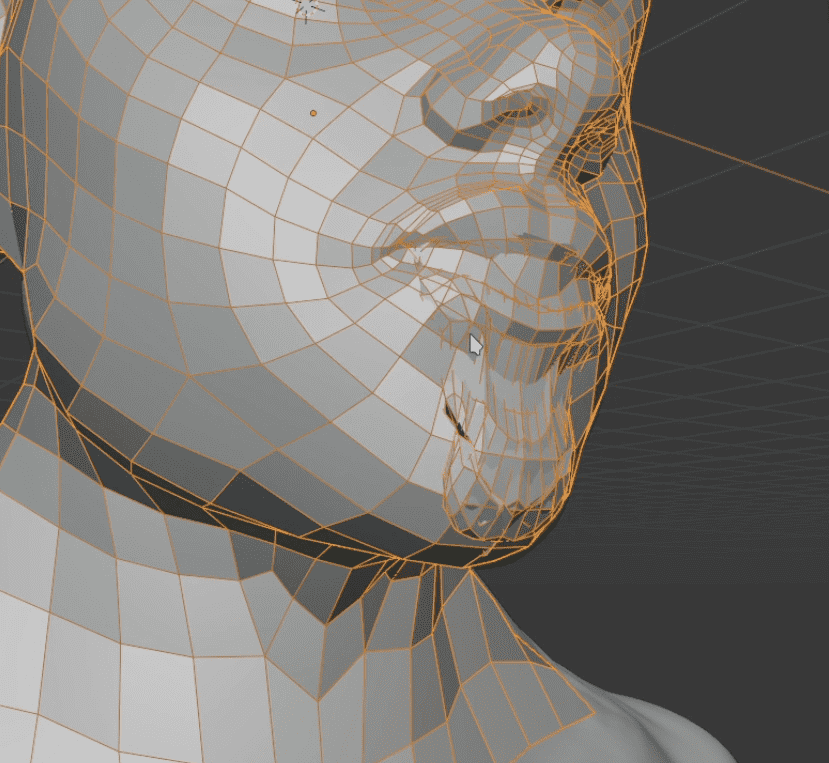
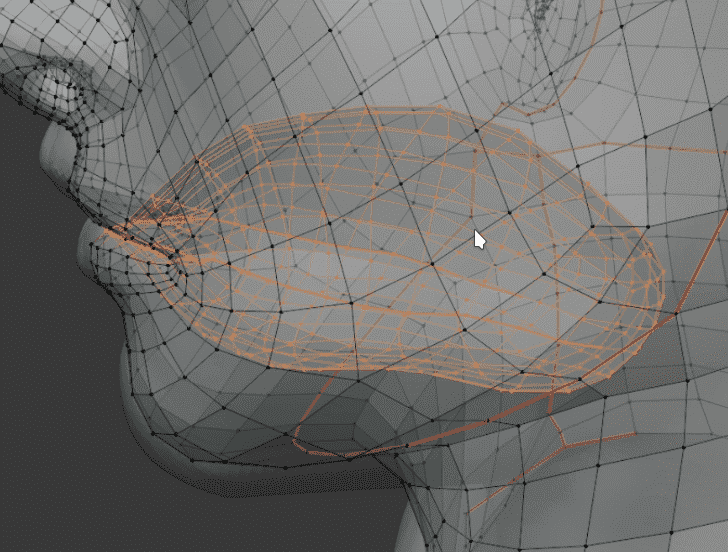
要修复它必须防止这个几何图形捕捉到目标网格,因为其中没有匹配的结构,为此我们只需选择并分配所有不想捕捉的几何图形到一个顶点组,然后在【Snapping Group】下拉菜单中进行下面这样的选择操作。
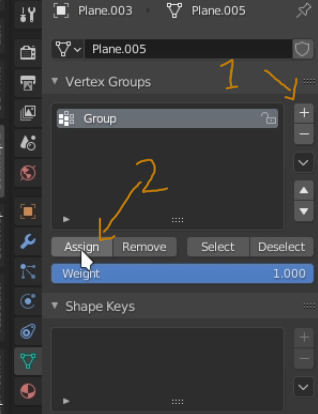
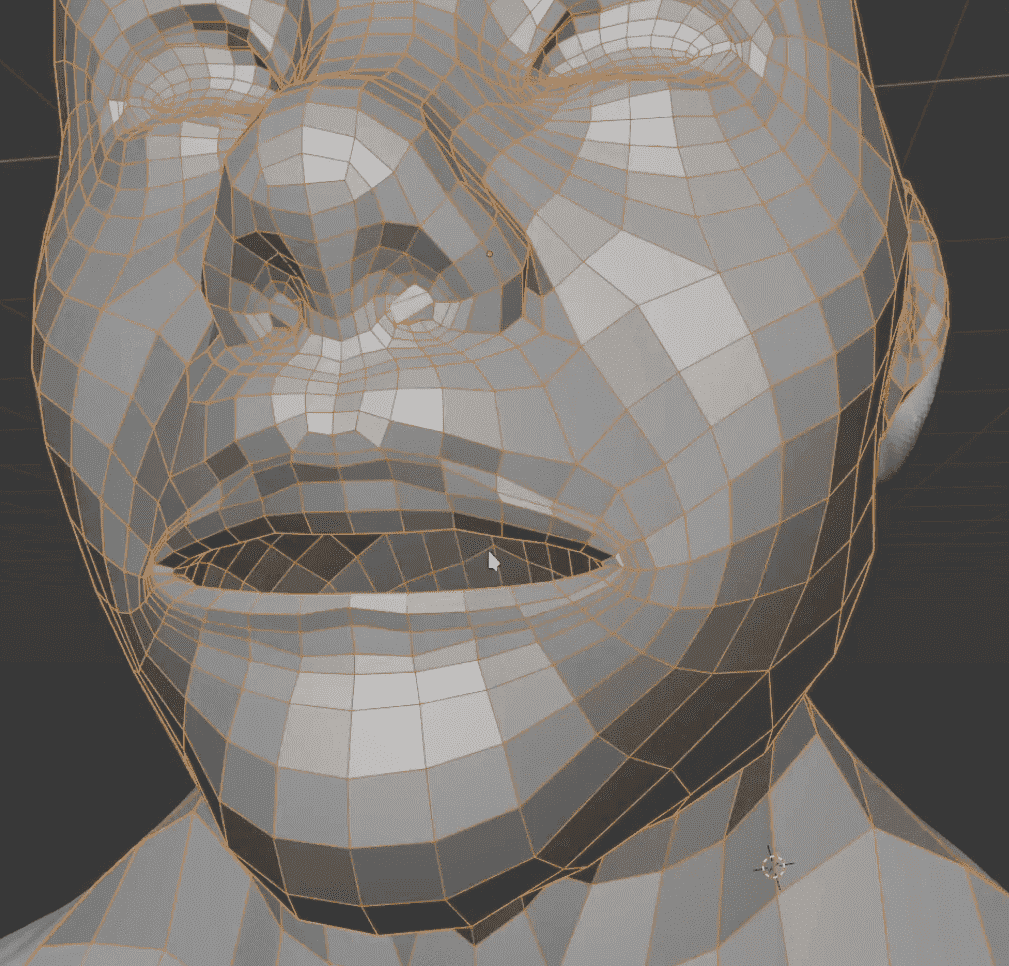
不过,有的人可能还是会对这个拓扑不太满意,想要继续调整一下。那么在默认情况下,我们可以通过【Shift+Click】来创建一个空的区域,然后将网格区域锁定在适当的位置,通过【G】键来移动或者消除pin,还可以移动网格,使用【S】键可以调整消除pin后受影响的区域。
为了使工作更简单,还可以启动混合器的面部捕捉模式,这样就可以使pin捕捉到目标网格的表面,从而更轻松的将它定位在你想要的位置上。
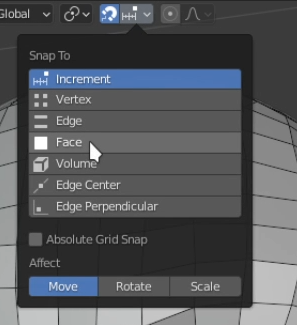
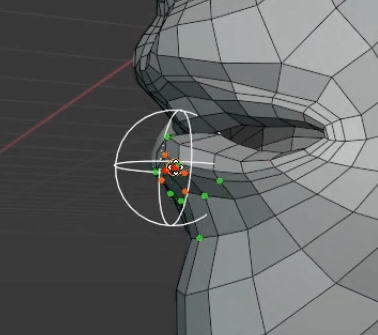
然后就可以调整到你满意为止啦,完成后我们可以删除所有的pin,然后单击使这个形状永久化,也可以通过【Reset】按钮来重置原始形状。
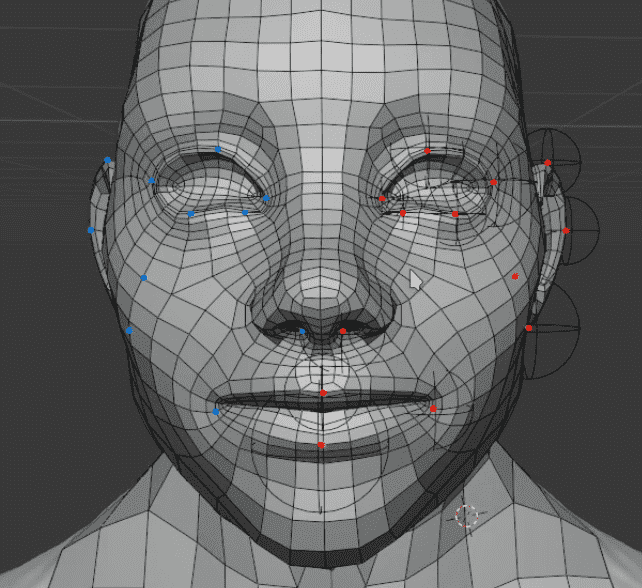
最后提醒大家,Softwrap会创建一个形状关键点,因此我们可以通过使用它来改变原始形状和新形状之间的网格。
还有,Softwrap的仿真引擎不是基于物理的,而是专门为重拓扑设计的,其中还包含了自定义动力学,这样就可以使用户自由操纵网格,同时自动捕捉到雕刻或者扫描。
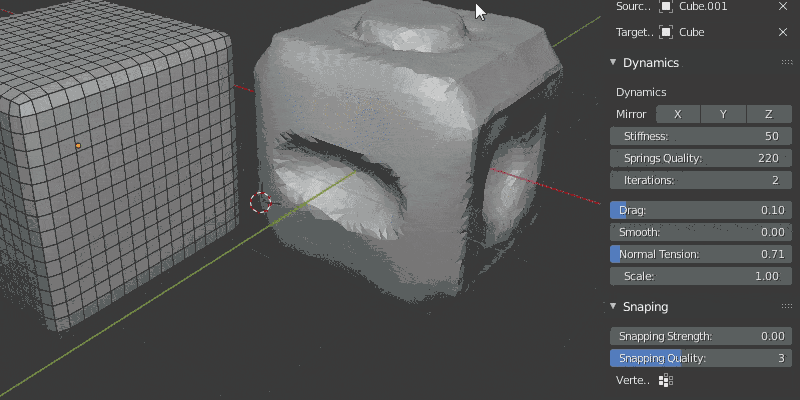
下面还有几个实用的小技巧~
拆分视口:我们可以使用两个视口,使源网格在一侧,目标网格在另一侧,这个技巧使用局部视图来隐藏每个视口中的对象,这样我们就可以通过同步的视角独立地获得每个对象的清晰视图了。
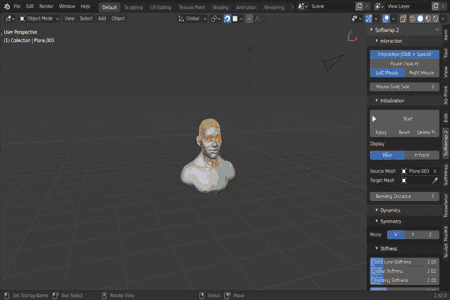
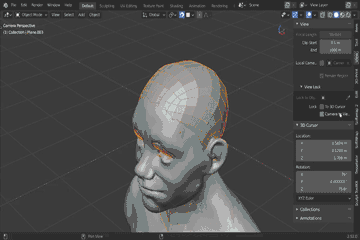

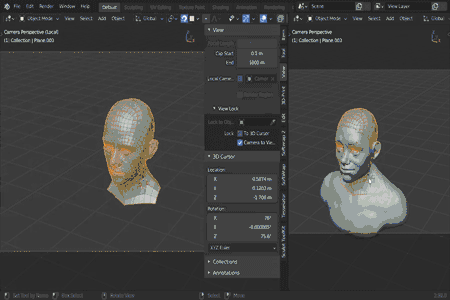
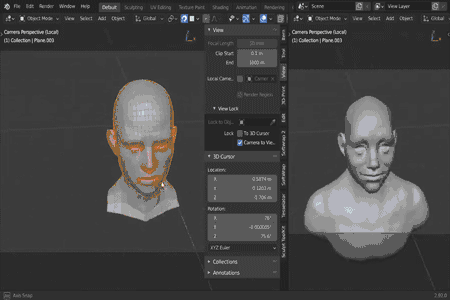
暂停的时候添加pin:在可以暂停模拟的时候我们仍然可以添加pin,甚至可以在单击【Start】之前将其暂停。
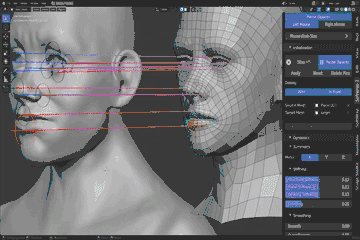
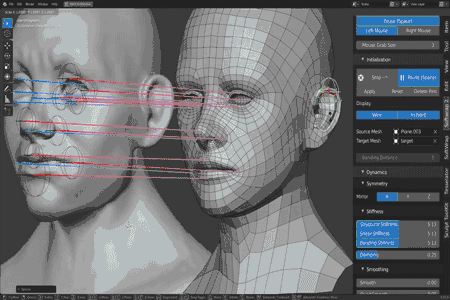
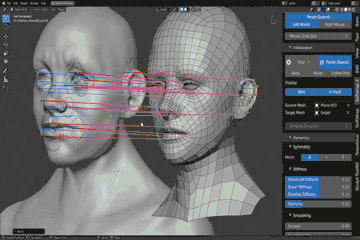
缩放pin:可以通过缩放来产生较小的影响。
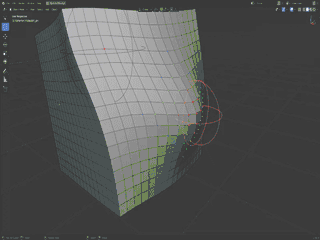
复杂的拓扑大家在视频中已经看到了,但为了更加直观(简单)的展示这款插件,老板下血本买了一个,试玩了一下,还是挺有趣的,下面给大家看看~
①左边是拓扑用的模型,右边是高细分模型
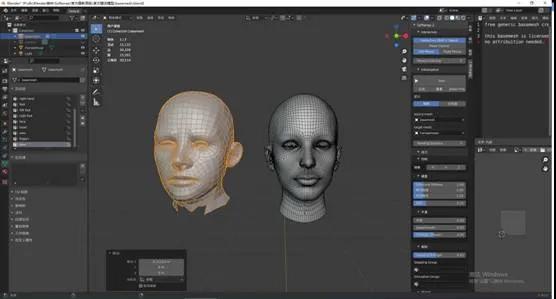
②在插件中选择目标物体和源物体

③然后把两个模型缩放差不多大小,并尽量对齐,点击开始

④模拟起来非常好玩,可以全程保持动态调整,模型像软布料,可以随意拉扯~
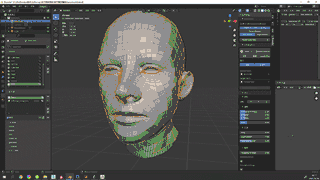
⑤选择吸附和平滑,就可以把模型完全的拓扑成大致一样的
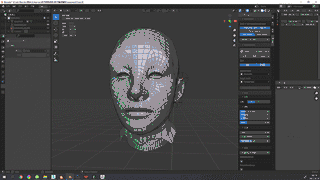
⑥按住Shift+鼠标左键,可以给点加一个带范围可以控制的空物体,方便调整模拟不到位的位置,最后选择停止,应用就可以啦,如果不满意还有重置和其他参数调节~

好了,今天关于Softwrap的内容就是以上这些。在三月底的时候,Softwrap已经更新到了2.0的版本,比起1.0版本变得更加灵活,目前售价40美金,感兴趣的朋友们可以买来试试看,从此告别被拓扑支配的恐惧。